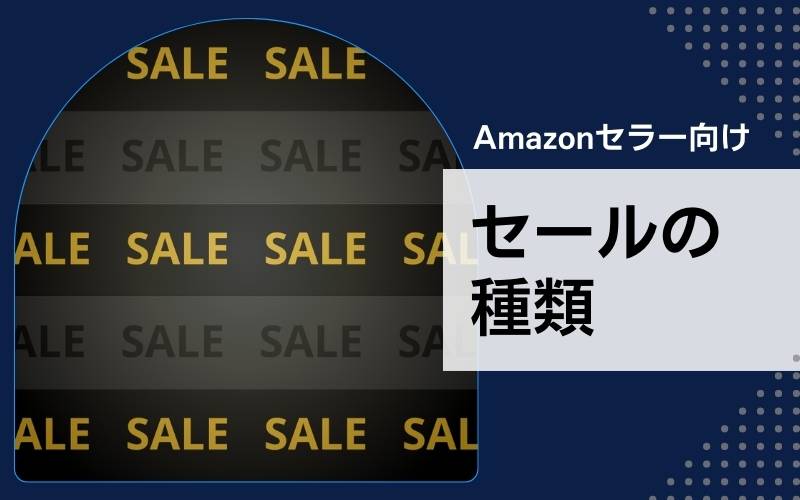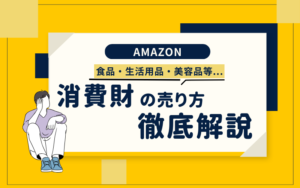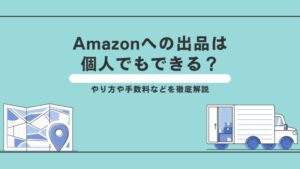Amazonでセラーが参加できるセールには「数量限定セール」「7日間のタイムセール」「特選タイムセール」「在庫処分セール」「プライム会員限定セール」があり、自社でも独自のセールを企画することができます。Amazonの各セールには特徴や参加条件があるので、それぞれの内容を把握して売上げアップ戦略の1つとして活用していきましょう。
Amazonのセールの種類と特徴
Amazonでは、年間を通じて以下のように出品者が参加できるセールがあります。
- 数量限定タイムセール
- 特選タイムセール
- 在庫処分セール
- プライム会員限定割引
- 自社セール
Amazonのセールといえば、中心となるのがタイムセール。Amazonのタイムセールページは、Amazonでもアクセスが多く、注目されやすいセールです。
以下一覧に、各セールの特徴等をまとめました。
| セールの種類 | セール参加による 手数料発生 | セールの期間 | セールバッジの表示 | 参加条件 | セール商品の条件等 |
|---|---|---|---|---|---|
| 数量限定タイムセール | あり | 通常12時間 | ◯ | 大口出品等の条件あり | 条件あり |
| 7日間のタイムセール | あり | 最大7日間 | ◯ | 大口出品等の条件あり | 条件あり |
| 特選タイムセール | なし | 24~87時間 | ◯ | Amazonからの招待制 | 要審査 |
| 在庫処分セール | なし | 2週間 | ✕ | 大口出品等の条件あり | 条件あり |
| 在庫処分タイムセール | なし | 2週間 | ◯ | 大口出品等の条件あり | 条件あり |
| プライム会員限定割引 | なし | 自由 | ◯ | FBA登録等の条件あり | 条件あり |
| 自社セール | なし | 自由 | ✕ | 任意 | 自由 |
各種条件は、大型セール時などには変更となる場合もあります。
それぞれのセールの特徴を、さらに詳しく見ていきましょう。
数量限定タイムセール
「数量限定タイムセール」は、Amazonのタイムセールページに通常12時間限定で商品を掲載できるセールです。タイムセールページには、以下のようにセール品が並びます。
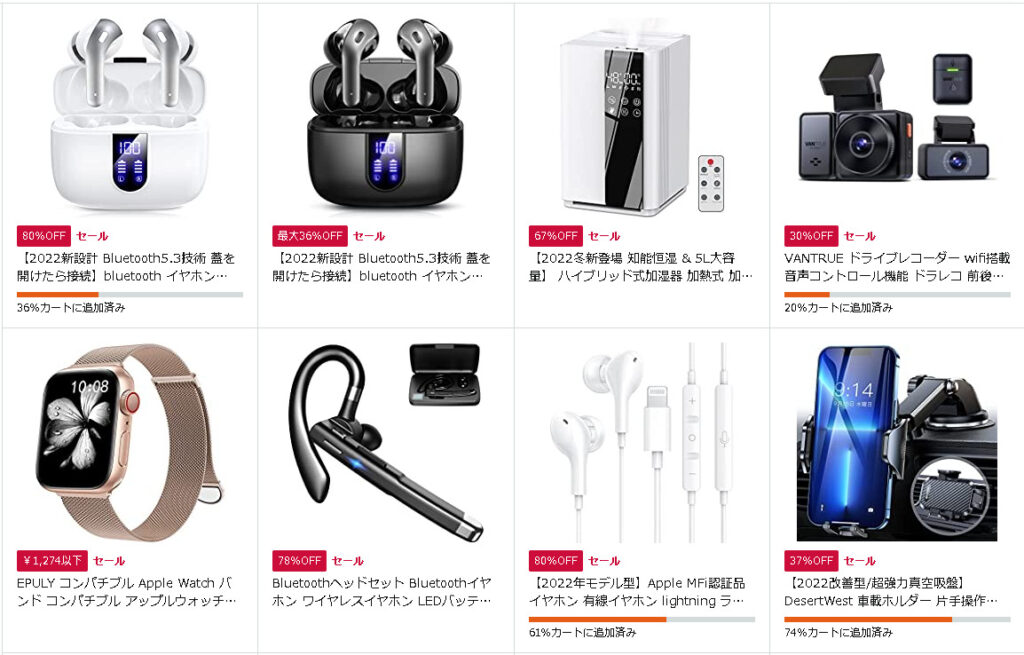
タイムセール期間中の商品ページでは、「セール」として赤文字で割引率と値引き後の価格が表示されます。

数量限定タイムセールに参加するためには、参加手数料が必要です。手数料の金額は出品形態やセールの実施時期等によって異なります。
数量限定セールは12時間限定ですが、最大7日間の限定された日数で、Amazonのタイムセールページに商品を掲載できる「7日間のタイムセール」もあります。
特選タイムセール
「特選タイムセール」は、Amazonのセール担当からのお誘いがあった出品者に限り参加できる、招待制の特別なセール。特選タイムセールのページでは、以下のようにセール品が表示されます。
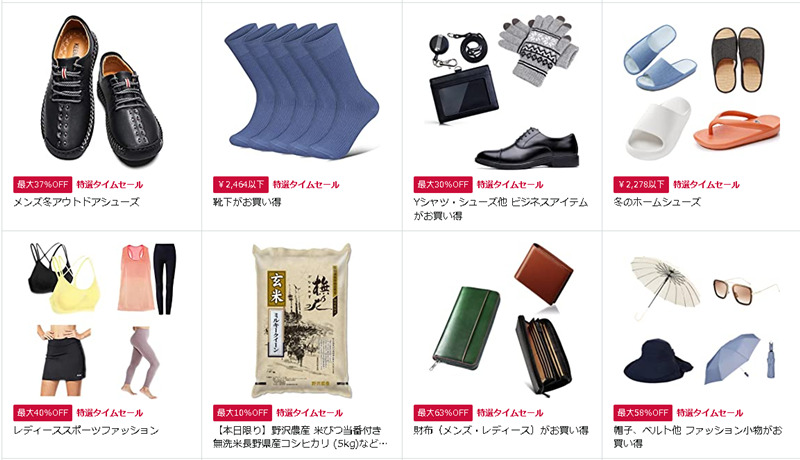
商品ページには、「特選タイムセール」として以下のように赤文字で割引率が表示されます。

特選タイムセールはAmazonからのお誘いがなければ参加できませんが、参加するのに手数料などの追加料金は発生しません。
参加手数料を払えば参加できる数量限定セールや、7日間のタイムセールと比較すると、参加出品者が少ない分、個々の商品への注目を集めやすいのが魅力です。オファーがあったらぜひ参加してみましょう。
在庫処分セール
Amazonの「在庫処分セール」とは、FBA在庫として長期間保管されている商品を、在庫処分セールページで掲載できるセールです。
在庫処分ページのトップでは、以下のように各カテゴリーからセール品をチェックできます。
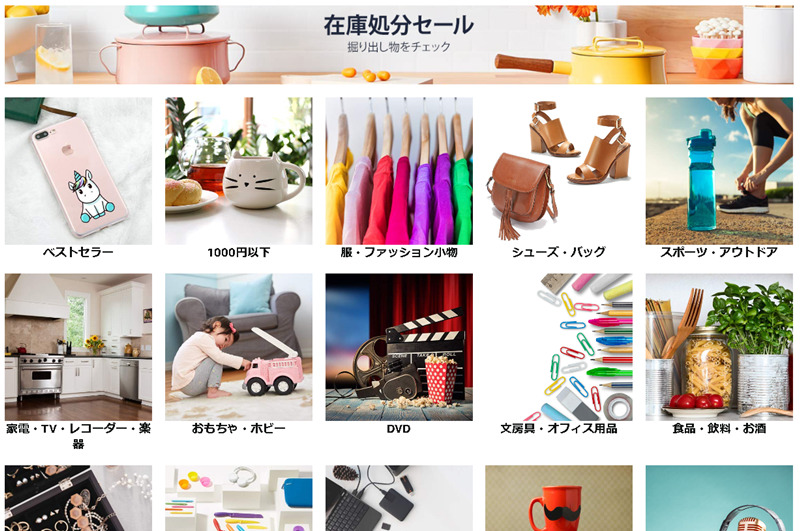
さらにページを下にスクロールすると、以下のように個別の商品が並んでいます。
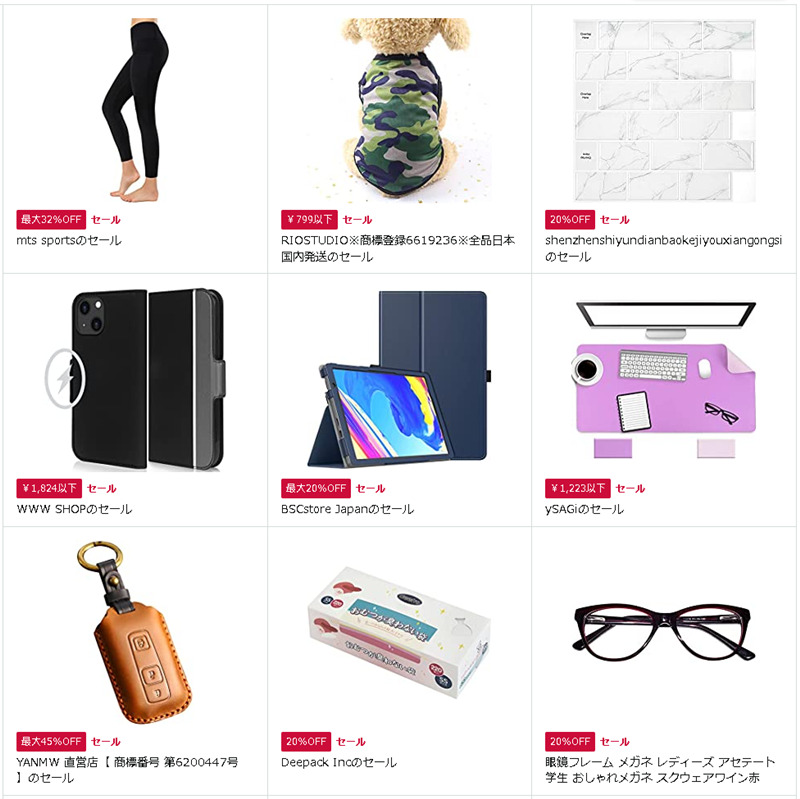
在庫処分セールには「在庫処分セール」と「在庫処分タイムセール」があり、在庫処分セールの場合、商品ページでは以下のように割引率だけが赤文字で表示されます。
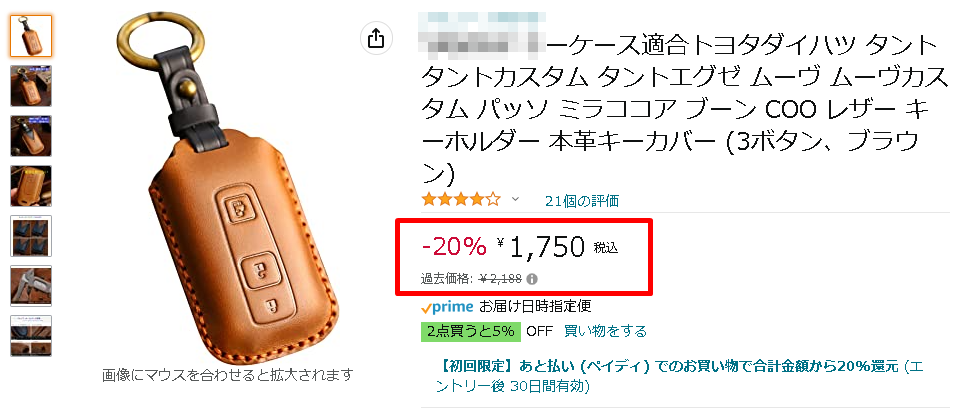
一方、在庫処分タイムセールの場合は、商品ページ画面で「セール」として赤文字で割引率と合わせて表示されるため、お買い得感のアピール度は在庫処分セールより高めです。
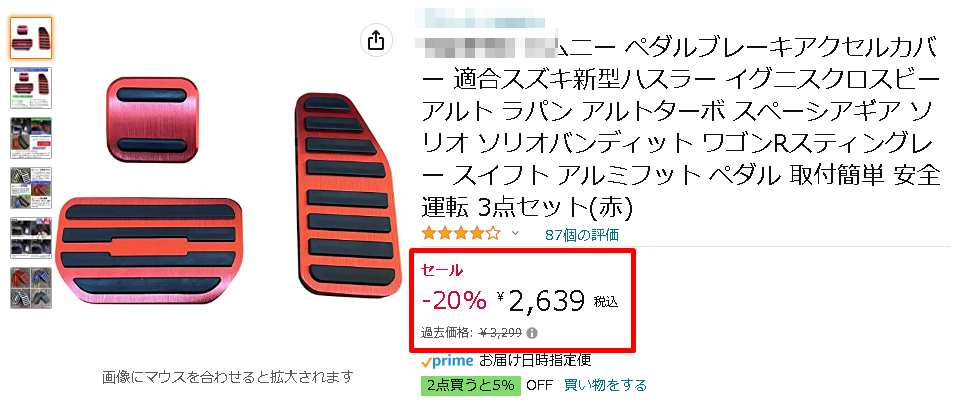
在庫処分セールも在庫処分タイムセールも、手数料なしで参加できます。
プライム会員限定割引
「プライム会員限定割引」とは、Amazonの有料会員「プライム会員」のみを対象として値下げ設定できるプロモーションです。
プライム会員限定割引を設定している商品を、一般会員のアカウントで閲覧したときの表示は以下のとおり。

プライム会員のアカウントで同じ商品を閲覧すると、以下のようにプライム会員限定の割引率と、その割引を適用した価格が表示されます。

プライム会員限定割引の利用に関して、別途手数料が発生することはありません。
自社セール
Amazon.co.jpでは、自社独自のプランでセール価格等を簡単に設定できます。
- セール価格の設定
- Amazonポイント付与
- プロモーション
- クーポン配布
上記4つのうち、クーポン配布のみ別途手数料が発生しますが、それ以外のポイント還元等による値引きであれば、手数料無料でいつでも参加条件もなく自由に独自セールの設定が可能です。
自社セールは、Amazonのセールページ等に記載されるわけではないため訴求力は弱めですが、例えばプロモーションやクーポンを設定した場合は、商品ページで以下のように表示されます。
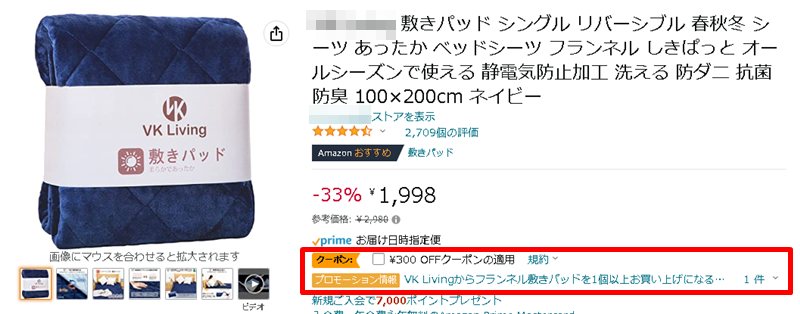
Amazonのプロモーションについては、以下の記事で詳しく解説していますので併せてご参照ください。

クーポンありの場合は、商品一覧でも以下のようなアピールになります。
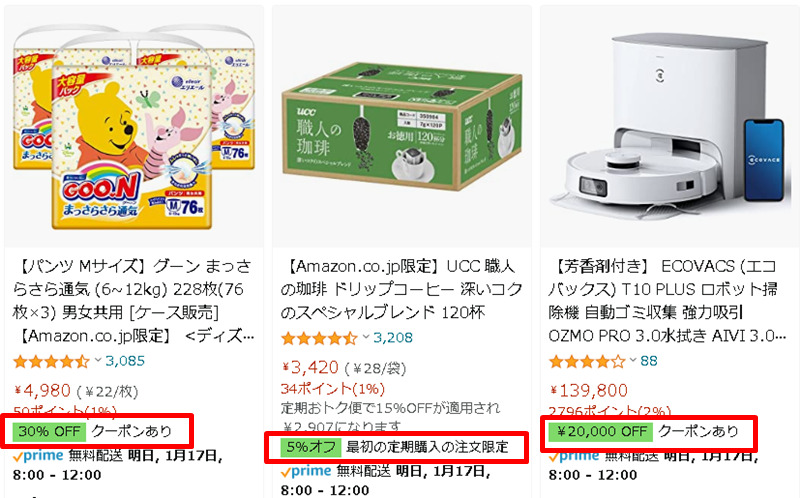
クーポンのメリット・デメリットについては、以下の記事で解説していますので、こちらも参考にしてください。

自由な日程、タイミングでセールやキャンペーン、ポイント還元を実施したいときは、これら自社セールの活用も検討材料となります。

Amazon各セールへの参加条件と参加方法
ここまで紹介したAmazonのセールについては、それぞれ参加できるセラーや商品に条件があります。セールへの参加方法も合わせて詳しく見ていきましょう。
数量限定タイムセール・7日間のタイムセール
「数量限定タイムセール」と「7日間のタイムセール」への参加条件と参加方法から解説します。
数量限定タイムセールへの参加条件
数量限定タイムセール、7日間のタイムセールへの参加を申請できるのは、以下のアカント条件を全て満たすセラーのみです。
- 大口出品者
- 1ヶ月あたりの評価獲得数が5件以上
- 全体の評価で星を4.0以上獲得している
さらに数量限定タイムセールと7日間タイムセールに申請できる商品については、以下の基準が設定されており、これらを満たしていなければ参加申請ができません。
| 項目 | 条件 |
|---|---|
| 品質 | Amazonストアで販売履歴があり、評価で星の数を3つ以上獲得していること |
| 商品のバリエーション | できるだけ多くのバリエーションが組み込まれていること |
| カテゴリー | 「制限対象商品」「不快感や嫌悪感を与える商品」「不適切な商品」に該当しない商品であること |
| 出荷方法 | Amazonプライムの対象(FBAもしくはマケプレプライム利用)であること |
| コンディション | 新品商品であること |
| プロモーション価格 | 「参考価格の設定について」を含むAmazonのポリシーを遵守していること かつ、有効な参考価格が設定されていること |
これらの基準は、時期によって変更となる場合もあります。
数量限定タイムセールへの参加方法
タイムセールの作成手順は、以下のとおりです。
セラーセントラルの画面左上にある三本線アイコン(バーガーメニュー)をクリックします。
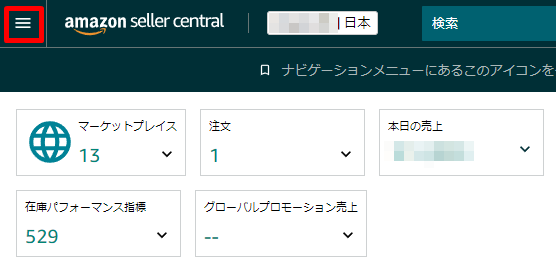
①[広告]→②[タイムセール]のメニューを選択。
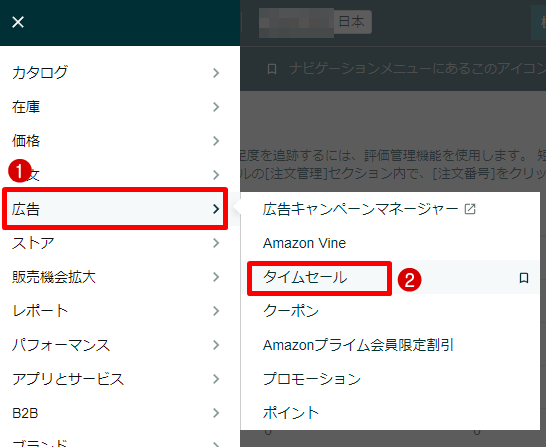
[新しいタイムセールを作成する]をクリック。

以下のアカウントでは、該当する商品が表示されていませんが、タイムセールを作成できる商品在庫がある場合には、以下の画面に表示されますので、タイムセールに出したい商品を選択して[編集]をクリックします。
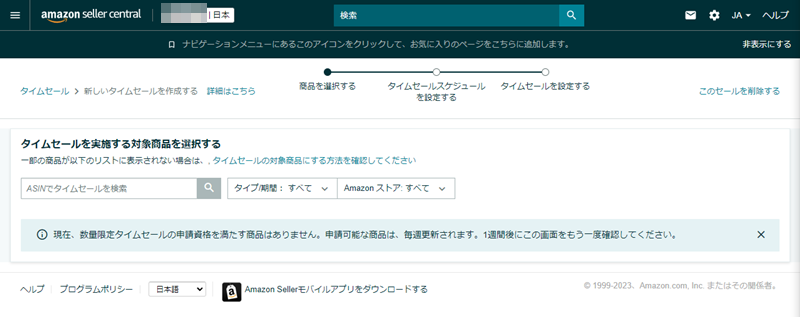
次に、タイムセールのスケジュールを入力し、[次のステップに進む]のボタンで進みます。
数量限定セールであれば、「タイムセール価格」または「商品あたりの割引」と「タイムセール最低数量」を入力。
7日間のタイムセールであれば、商品ごとに「タイムセール価格」または「商品あたりの割引」を入力します。
各数値を入力したら、[次のステップに進む]をクリック。
[タイムセールを送信する]をクリックして、作成完了。Amazonに承認されれば、タイムセールのスケジュールも確定します。
数量限定タイムセールと7日間のタイムセールでは手数料がタイムセールごとに請求されるのですが、手数料は一定ではなく、タイムセール開催時期に応じて変動します。具体的な手数料額は、タイムセール申請でスケジュールを指定する時点で表示されますが、その時点で金額に同意できないときはキャンセルも可能です。
特選タイムセール
続いて、特選タイムセールの参加条件と参加方法を見ていきましょう。
特選タイムセールへの参加条件
特選タイムセールは先に紹介したとおり、Amazonからの招待が必須です。
Amazonから招待を受ける条件については公表されていないのですが、一定以上のレベルをキープしている評価の高い出品者が選ばれているのは間違いありません。
特選タイムセールへの参加方法
Amazon特選タイムセールに参加する場合の流れは、以下のとおりです。
- Amazonのセール担当からセール参加商品募集のお知らせ通知が届く
- 参加申し込みをする
- 参加商品やセール価格をまとめてAmazonに申請する
- Amazonによる審査通過
- Amazonがセールの設定をしてセール開始
特選タイムセールに参加する場合は、セール商品や価格をまとめて申請した後の作業はAmazonが行います。審査以降に価格の変更をすると、特選タイムセールの設定がエラーとなる可能性がありますので、提出時に間違えのないように注意しましょう。
在庫処分セール
AmazonのFBA利用では、在庫保管期間に応じた手数料がかかります。

なかなか売れずに在庫保険手数料ばかり増えていくような商品は、在庫処分セールで早めに売り切ってしまいましょう。在庫処分セールにも、各種条件があります。
在庫処分セールへの参加条件
Amazonの在庫処分セールに参加できるのは、以下の条件全てを満たす出品者です。
- 大口出品者
- FBA出品者
- 出品者評価が3.5以上
Amazonの在庫処分セールに出品できる商品については以下の基準があり、これらを全て満たしているアイテムであれば申請可能です。
- Amazonのフルフィルメントセンターに90日間以上保管されている在庫
- 新品商品
- 1点以上の手持ち在庫がある
- 商品の評価がない、もしくは★が3.0以上
- 数量限定タイムセールなどの別のセールのプロモーションに登録されていない商品
- 過去60日間に在庫処分タイムセールに掲載さていない商品
- 出品先のストアで制限対象とされていない商品
これらの基準をもとに、FBA在庫ページで「在庫処分タイムセールに推奨する対象商品」として表示されます。基準は変更される場合があります。
在庫処分セールへの参加方法
長期保管中の在庫がある場合は、セラーセントラルでFBA在庫ページを確認してみましょう。
在庫処分セールへの参加手順は、以下のとおりです。
セラーセントラルの画面左上にあるバーガーメニューをクリック。
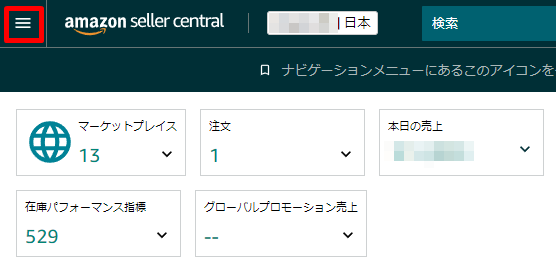
①[在庫]→②[FBA在庫]を選択します。
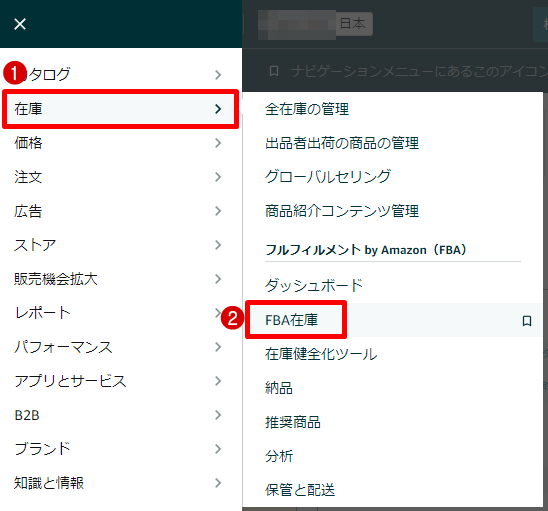
以下の画面で、フィルターの[推奨情報]から「在庫処分セールを作成する」を選択。
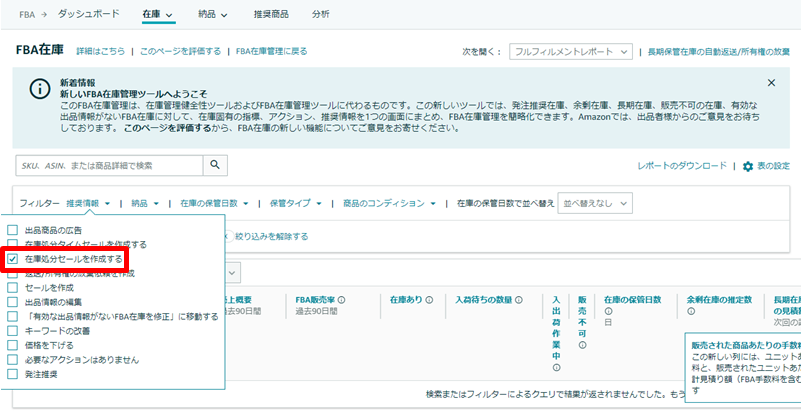
続いて、対象となる商品の右側に表示されている「アクション」の列で[在庫処分タイムセールを作成する]をクリック。
ポップアップウィンドウが開くので、「在庫処分タイムセール価格」の欄でセール価格を入力します。この価格は、在庫処分タイムセール価格の上限以下で設定しないとエラーになります。
在庫処分タイムセールの開始日と終了日を確認し、よければ[申請する]をクリック。これで在庫処分セールへの参加申請完了です。
申請完了後は「在庫処分タイムセールの申請は正常に行われました」のメッセージが表示され、申請が承認されるとAmazonから承認通知のメールが届きます。タイムセールのステータスでも、申請承認の結果を確認できます。
プライム会員限定割引
次は、プライム会員限定割引の利用条件と設定方法について解説します。
プライム会員限定割引の利用条件
Amazonのプライム会員限定割引については、セラーの利用資格は設定されていませんが、割引を適用する商品は、以下の基準全てを満たしている必要があります。
- プライム配送の対象商品
- 新品商品
- 商品の評価がない、または★が3.0以上
- プライム会員以外での価格またはセール価格のいずれか低い方より10%以上割引すること
- 「制限対象商品」「不快感や嫌悪感を与える商品」「不適切な商品」に該当していない商品
- 「購入者の商品レビューポリシー」に準拠
- Amazonの「価格に関するポリシー」に準拠
- 参考価格(定価または以前の価格)より5%低い価格に設定すること
マケプレプライムのASINは、プライム会員限定割引の対象外です。
プライム会員限定割引の設定方法
プライム会員限定割引の設定は、以下の手順で行います。
セラーセントラル画面左上のバーガーメニューをクリック。
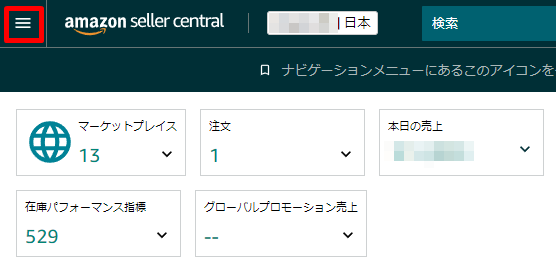
セラーセントラルの「広告」タブを選択→[Amazonプライム会員限定割引]を選択します。
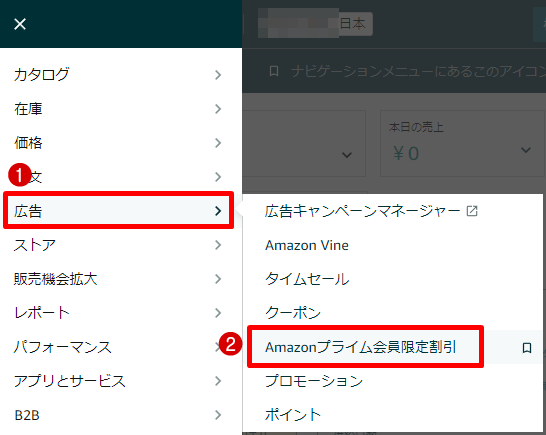
Amazon Prime会員限定割引のページで、[割引を作成]をクリック。
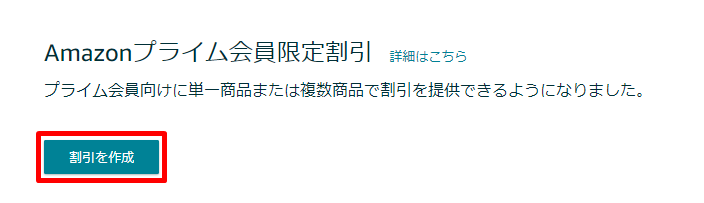
割引の名称や、割引の開始日・終了日を入力して、 [商品の保存と追加]をクリックします。
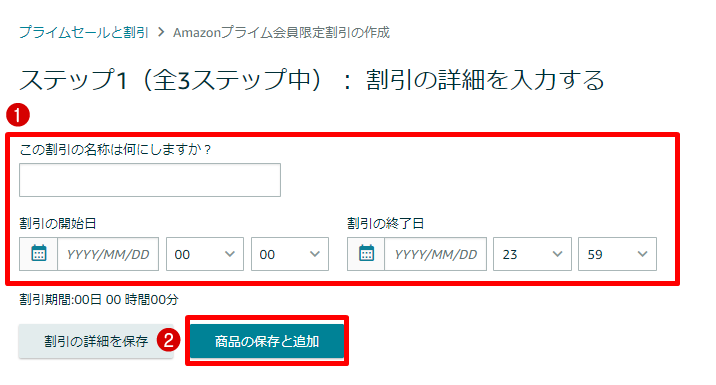
①「詳細を入力」のメニューを選択して、②で商品のSKUや割引情報を入力、③[商品を送信する]ボタンで設定完了です。
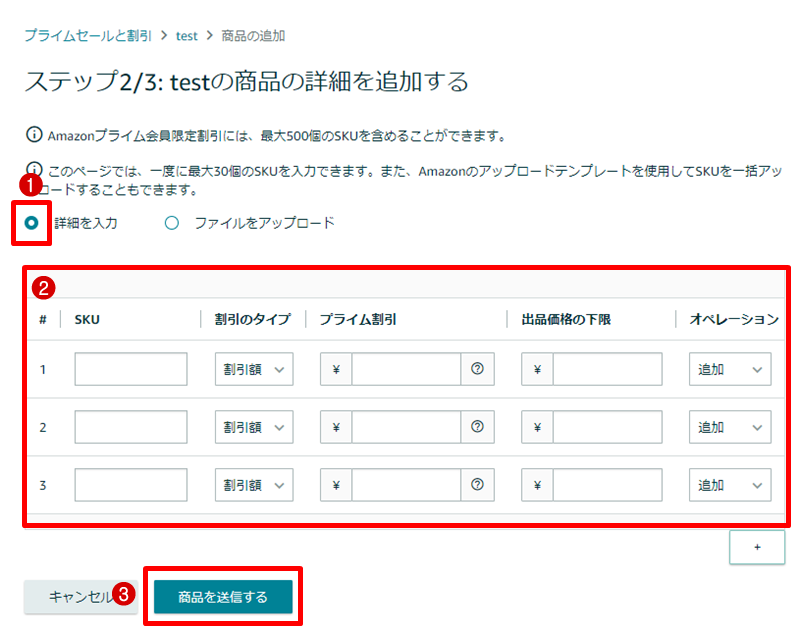
一括で複数商品の割引を設定するときは、テンプレートでまとめて処理することも可能です。
テンプレートを利用する場合は、[割引のアップロードテンプレートを表示]をクリックして、テンプレートをダウンロード。ダウンロードしたテンプレートに割引したい商品と価格を入力します。

以下のキャプチャは、ダウンロードしたテンプレートをExcelで開いたものです。テンプレートで以下の指示に従って必要事項を入力しましょう。
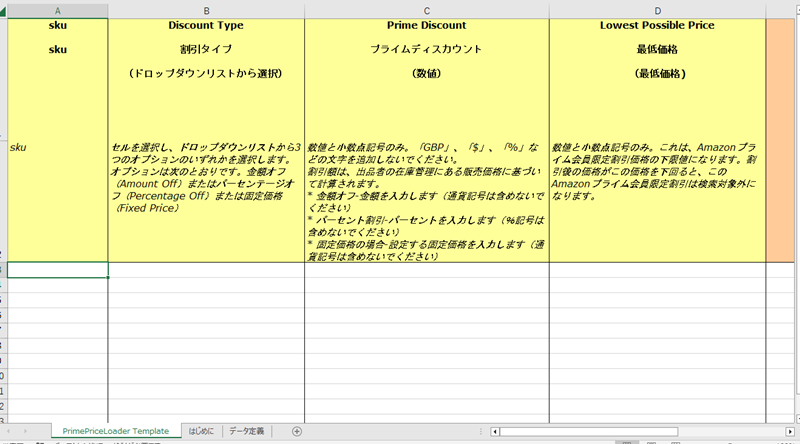
セラーセントラルの割引作成の画面で、①「ファイルをアップロード」のメニューを選択して、②入力したテンプレートをアップロード後、②[商品を送信する]をクリックして完了です。

確認ページで基準を満たしていない商品があった場合には、内容を確認のうえ修正を行い、再度送信しましょう。
ここまでAmazonの各セールの詳細を見てきましたが、まだ活用できていないセールがあれば、積極的に取り入れてみてください。露出が増えて、集客アップ・売上げアップにつながる可能性があります。
Amazonでの戦略でお悩みの際は、ECサイト運営代行会社にご相談ください。弊社サイバーレコードはAmazonの提携パートナーであり、ECサイト運営のプロフェッショナルです。ECサイト運用での問題点を明確にし、改善するための的確な戦略をご提案いたします。お気軽にお問い合わせください。
\ 売上改善企業は80%以上! /
| 料金 | 実績 | 対応力 |
|---|---|---|
- Amazon運用代行の依頼はサイバーレコードがおすすめ
- 「企画」「制作」「運営」全てをワンストップで支援可能
- 多様な要望に応じて売上アップを全力でサポートします
\お取り組みは300社を突破!/
Amazonセールの種類でよくある質問
Amazonnセールでの種類でよくある質問は以下のとおりです。
- Amazonのセールで一番安いのは?
- Amazonでセール価格表示されない原因は?
それぞれ詳しく見ていきましょう。
Amazonのセールで一番安いのは?
Amazonのセールで一番安いのは、どのセールなのか一概に決めるのは難しいということが現実です。
商品ごとに割引率が変わることや、シーズンなどによって価格変動があることからも、一概に1つのセールが一番安いとは言い難いです。
ただ、セールの中で大幅に値下げ傾向があるAmazonセールは「プライムデー」と「ブラックフライデー」です。
Amazonプライム会員ならばプライムデーが一番安くなる可能性が高いでしょう。
どのジャンルも1年の中で最も安くなる傾向にありますが、ポイントアップキャンペーンなどと組み合わせれば、ポイント還元も豊富に受け取れます。
商品の購入を急いでない方は、プライムでーまとめ買いがお得です。
一方プライム会員ではない方は、ブラックフライデーが一番安くなる可能性があります。
ブラックフライデーの黒にちなんで、96円のKindle商品などが販売される点や、多くのジャンルの商品が大幅に値下げされます。
商品によってはプライムでーよりも値下げされる商品もありますので、随時チェックが必要です。
Amazonでセール価格が表示されない原因は?
Amazonでセール価格が表示されない原因は、カートの取得ができていないことにあります。
カート取得に対しての開示情報はないですが、販売実績を作ることが大切だと言われています。
Amazon販売はカタログ販売といって、同じ商品を1つのカタログに多くのセラーが出品し、セラーの代表購入ページに表示されているセラーがカートを取得していることになります。
カートの獲得方法は開示がないですが、販売実績を作ることや、在庫数を増やす、配送日数を短くするなども効果的という声もあります。
Amazonのセール活用で効率よく売上げアップ!
Amazonでは日々のタイムセールに加え、ほぼ毎月開催されているタイムセール祭り、毎年1度きりの初売りやプライムデー、ブラックフライデーといったビッグセールなど、注目度の高いセールが定期的に開催されています。
Amazonのセールには多くのユーザーが集まり、売れ行きを伸ばすチャンスになります。
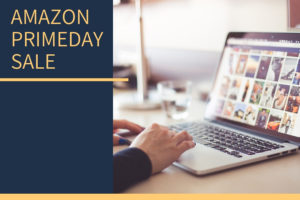
ベストなタイミングでセールを活用できるように、Amazonの各セールの特徴や参加条件等を押さえておきましょう。